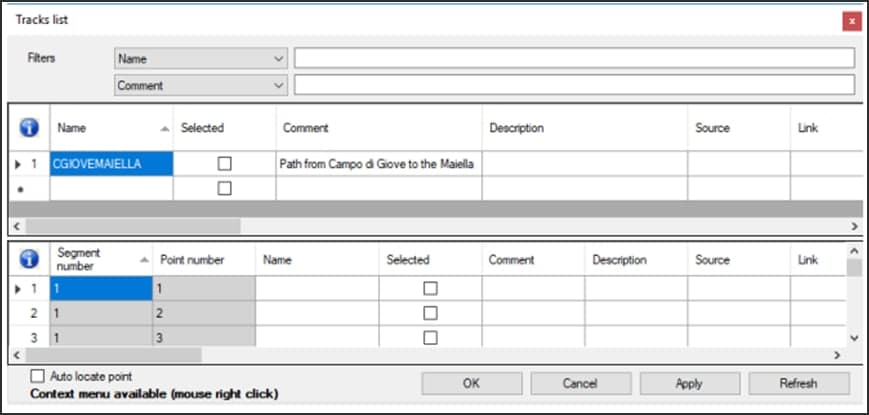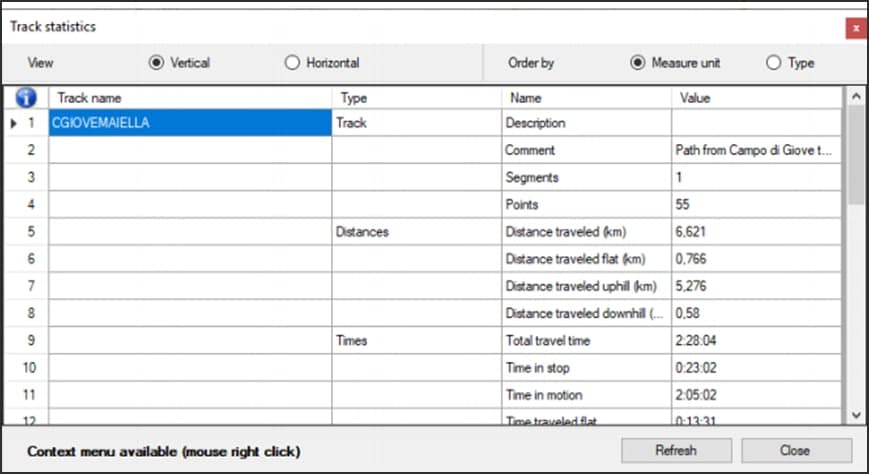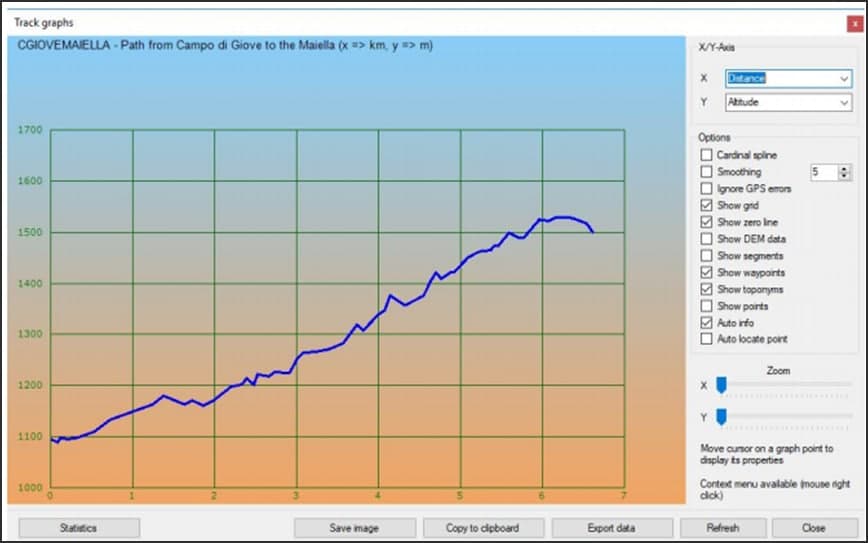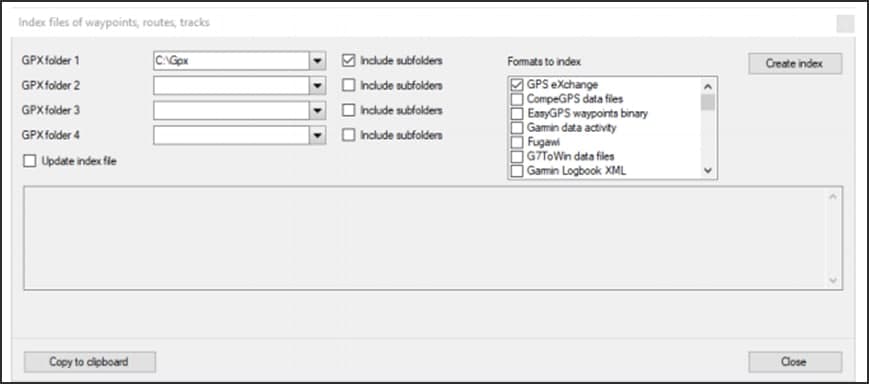OkMap最新版设置旅行时间上下文菜单教学
OkMap为您准确提供矢量和光栅地图和不同类型的地图投影。创建自己的数字地图,多点,折线图和多边形向量。地图同时显示矢量数据的栅格。基于矢量数据的进口数字地图的不同类型的预测。利用矢量数据校验地图导航的背景。
OkMap最新版设置旅行时间上下文菜单教学图1
使用设置旅行时间上下文菜单,估计轨道的行驶时间,您可以使用轨道列表功能估计轨道的行驶时间。或者,您可以在连接轨道两个点的线路的任何点单击右鼠标按钮,然后选择其他功能 - 设置旅行时间 - 跟踪...上下文菜单。调整轨道的高度 您可以使用调整高度上下文菜单使用轨道列表功能调整轨道点的高度。或者,您可以单击连接轨道两个点的线路上的任何点上的右鼠标按钮,然后选择其他功能 - 调整高度 - 轨道...上下文菜单。输入框允许指定仪表值以添加到或减去轨道点的高度。使用"调整时间上下文"菜单,您可以使用轨道列表功能调整轨道点的行驶时间。或者,您可以在连接轨道两个点的线路的任何点单击右鼠标按钮,然后选择其他功能 - 调整时间 - 跟踪...上下文菜单。
OkMap最新版设置旅行时间上下文菜单教学图2
输入框允许在几分钟内指定值以添加到或减去跟踪点的时间。创建具有路由功能的路线您可以使用地图上下文菜单创建遵循道路路线的路线。要执行的操作如下: 将光标放置在路径的开头并使用路由 - 从此处上下文菜单将光标放置在路径的末端并使用路由 - 到此处上下文菜单使用路由 - 计算上下文菜单使用路由 - 重置上下文菜单以取消路线的出发和到达选择。沿着轨道导航 此功能用于获取沿轨道导航的方向指示:当然,它需要使用集成或连接的GPS设备。要沿着轨道导航,请单击连接两个点的线路上的任意位置的右鼠标按钮
OkMap最新版设置旅行时间上下文菜单教学图3
索引路径点、路线、跟踪文件准备索引的方式点,路线,轨道的文件与索引功能,您可以创建一个文件与所有的路径点,路径,轨道文件列表中可用的档案,每一个都有自己的特点。一旦建立了这个文件,你就可以列出路径点、路线、轨迹的文件。要为文件建立索引,请执行以下步骤:使用首选项-GPX函数在“文件夹 1 / 4 ”字段中指示存储文件的文件夹(最多可指示四个不同文件夹)。您可以使用…按钮打开选择文件夹的对话框。如果需要,请单击“包含子文件夹”字段,以指示是否还应在相关子文件文件夹中扩展搜索。
OkMap最新版设置旅行时间上下文菜单教学图4
在相邻列表中指明要索引的文件格式。确认用 OK 按钮所做的更改。为航路点、路线、轨道的文件建立索引此功能使用 Utilities - Index 激活GPX文件菜单。在激活此功能之前,请确保已执行了准备操作
相关下载
相关文章
相关软件
大家都在找